Lighttpd は、多くの環境で優れたパフォーマンスを発揮することで知られるオープン ソースの Web サーバーです。ハードウェア要件が低いため、パフォーマンスの低いシステムでも大量のデータ トラフィックを管理できます。
このチュートリアルでは、Ubuntu 18.04 に Lighttpd をインストールして構成する方法と、データ圧縮を有効にして仮想ホストを構成し、キープアライブ パラメーターを改善することで、Lighttpd のパフォーマンスを最大化する方法を段階的に説明します。
まず、SSH 接続を介してサーバーに接続します。まだ行っていない場合は、ガイドに従って SSH で安全に接続することをお勧めします。ローカル サーバーの場合は、次の手順に進み、サーバーのターミナルを開きます。
Lighttpd のインストール
まず、配布リポジトリを更新して、最新バージョンの Lighttpd をダウンロードしてください:
$ sudo apt update 次に、次のコマンドを実行してインストールを続行します:
$ sudo apt install lighttpdインストールが完了すると、Lighttpd サービスを有効にして開始する準備が整いますが、最初に、IPv4 アドレスでもリッスンするために Lighttpd を有効にする必要がある場合があります。
好みのテキスト エディター (vim / nano) を使用して、/etc/lighttpd/lighttpd.conf の構成ファイルを開きます。
ポートの使用を設定するコメント付きセクションがファイル内にあります:
##
## bind to a specific IP
##
server.bind = "localhost"次に、次のように編集します:
##
## bind to a specific IP
##
#
server.bind = "localhost"
$SERVER["socket"] == "0.0.0.0" { }この時点で、サービスを開始する準備がすべて整いました:
$ sudo systemctl start lighttpdシステムの起動時にサービスを自動的に開始するように設定することもできます:
$ sudo systemctl enable lighttpdファイアウォールの構成
システムにファイアウォールがある場合は、マシンへの HTTP トラフィックと HTTPS トラフィックを有効にするように設定してください。
HTTP (ポート 80) および HTTPS (ポート 443) トラフィックを許可するには、次のコマンドを使用します:
$ sudo ufw allow 80
$ sudo ufw allow 443すべての手順が完了したら、アドレス http://
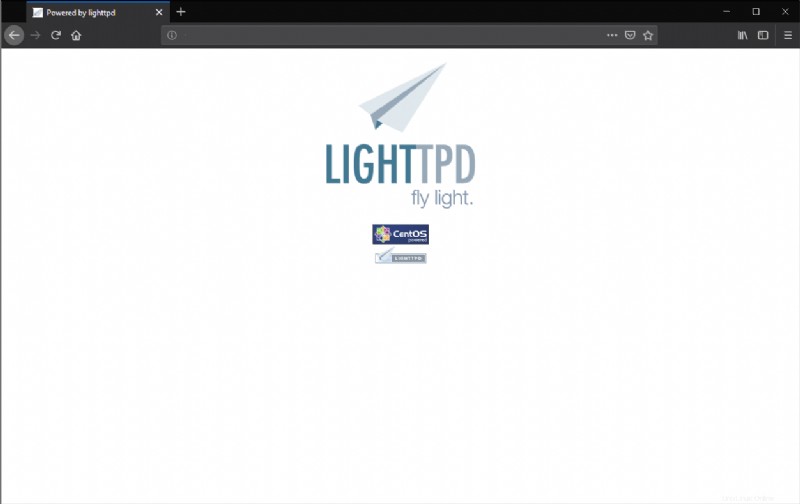
ドキュメント ルート
Web サーバーで表示されるコンテンツを変更するには、構成ファイル /var/etc/lighttpd.conf にも示されているように、/var/www/lighttpd フォルダーのコンテンツを変更するだけです。
var.server_root = "/var/www"
##
## Document root
##
server.document-root = server_root + "/lighttpd"設定ファイルの詳細については、利用可能なすべてのオプションが公式ドキュメントに記載されています:https://redmine.lighttpd.net/projects/lighttpd/wiki/Docs_ConfigurationOptions .
データ圧縮の有効化
Lighttpd で有効にできる最初の最適化の 1 つは、送信前のデータ圧縮です。これにより、Web サーバーの帯域幅消費が削減され、データ転送が高速化されます。
圧縮を有効にするには、パス /etc/lighttpd/modules.conf にあるファイルを開きます。
mod_compress モジュール専用のセクションがあります:
##
## mod_compress
##
#include "conf.d/compress.conf"インクルード行のコメントを外してモジュール構成ファイルを読み取り、それをアクティブ化します:
##
## mod_compress
##
include "conf.d/compress.conf"モジュールを操作する前に、Lighttpd が通常圧縮ファイルを格納するフォルダーを作成します。後で再生成しないように:
$ sudo mkdir /var/cache/lighttpd
$ sudo mkdir /var/cache/lighttpd/compressフォルダの所有者を変更して、Lighttpd に権限を付与します:
$ sudo chown lighttpd:lighttpd /var/cache/lighttpd/compress/この時点で、サービスを再起動します:
$ sudo systemctl restart lighttpd仮想ホストのインストール
以下では、例としてファンタジー ドメイン (yourdomain.com) を使用して仮想ホストを構成する方法について説明します。まず、ウェブサイトをホストするために必要なディレクトリを準備します:
mkdir -p /var/www/vhosts/yourdomain.com/htdocs
chown lighttpd:lighttpd /var/www/vhosts -R上記のコマンドを使用すると、ディレクトリ ツリー全体を作成できます。ここで、Lighttpd ユーザーをフォルダーの所有者として設定します。
通常、Lighttpd は仮想ホスト構成を読み取ることができません。そのため、/etc/lighttpd/lighttpd.conf ファイルで以下に示すセクションを変更して、有効化を続行します。
#######################################################################
##
## custom includes like vhosts.
##
#include "conf.d/config.conf"
include "/etc/lighttpd/vhosts.d/*.conf" #enable the virtual host reading
##
######################################################################これで、/etc/lighttpd/vhosts.d/yourdomain_en.conf 内のドメイン用の特定のファイルを作成できます:
$HTTP["host"] == "yourdomain.com" {
var.server_name = "yourdomain.com"
server.name = server_name
server.document-root = vhosts_dir + "/" + server_name + "/htdocs"
##
## use a separate access log file
## At the moment, you cannot have different error log files.
##
accesslog.filename = log_root + "/" + server_name + "/access.log"
}ファイルを保存したら、Lighttpd を再起動してすべての変更を適用します。
$ sudo systemctl restart lighttpdキープアライブの最適化
http キープアライブ パラメータを改善すると、トラフィック管理にプラスの影響を与える可能性があるため、Lighttpd のパフォーマンスをさらに最適化するのに役立ちます。サーバーのデフォルト パラメータは次のとおりです (ファイル / etc/lighttpd/lighttpd.conf):
server.max-keep-alive-idle = 5
server.max-keep-alive-requests = 16
server.max-read-idle = 60
server.max-fds = 2048
server.max-write-idle = 360上記のパラメータは、クライアントが使用しなくなった場合でも、16 の接続を 5 秒間アクティブに保ちます。これにより、同時に開いているソケットが枯渇する可能性があります (server.max-fds の最大値として示されています)。トラフィックが多い場合は、これらの制限を制限する必要がある場合があります:
server.max-keep-alive-idle = 4
server.max-keep-alive-requests = 4
server.max-read-idle = 30
server.max-write-idle = 120制限時間とリクエスト数を制限することで、ウェブ サーバーはより頻繁に接続を閉じ、より高いトラフィックを管理できるようになります。
変更が適用されたら、忘れずに次の方法でサービスを再起動してください:
$ sudo systemctl restart lighttpd